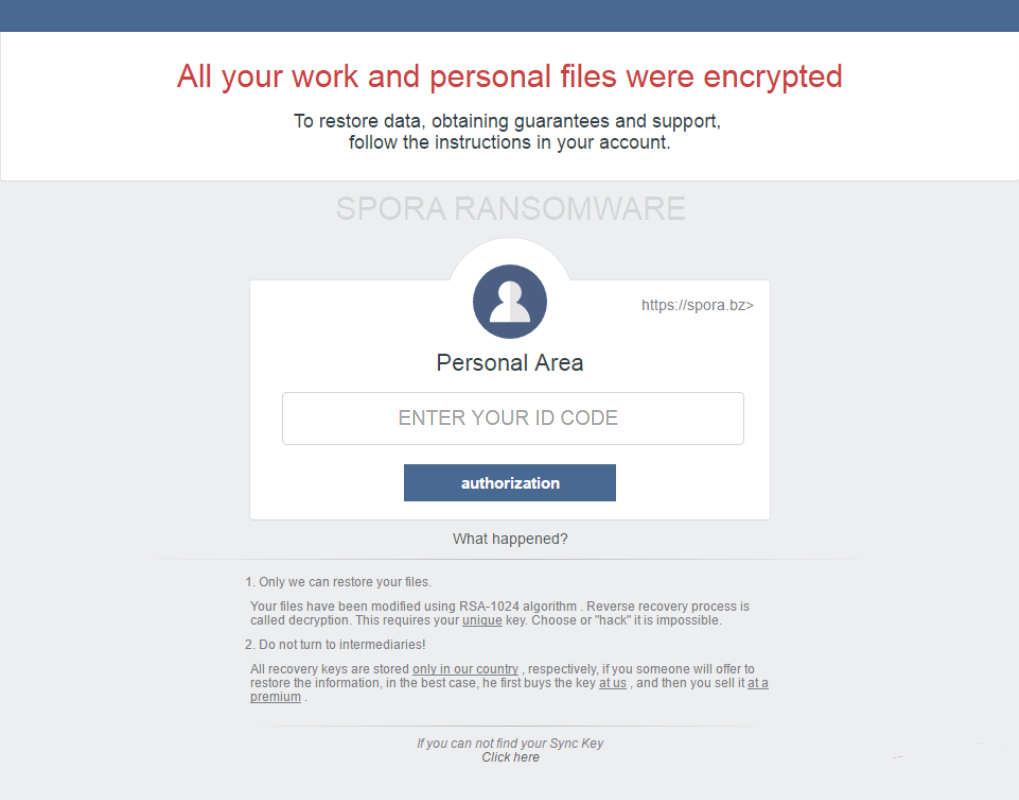
Spora Ransomware: Arbeitet im Offline-Modus auch
Sicherheitsforscher entdeckte vor kurzem eine neue Lösegeld Bedrohung Variante als Spora Ransomware. Sein Name wurde von einem russischen Wort “Spore” genommen. Es Hauptmerkmal ist seine enge Verschlüsselungstechnik , die es mit Strom versorgt , auch im Offline-Modus zu arbeiten. Sicherheitsexperten auch berichtet , dass es auch eine der anspruchsvollsten Lösegeld – Website hat , die nicht durch eine der Bedrohung Trägern verwendet hat , das Lösegeld in Höhe erhalten. Es ist eines seiner Art. Es ist eine Bedrohung , die Ransomware deutlich verteilt durch Spam – E – Mails Kampagnen wurde.
Die Spam – Mails kommt mit einer Anlage , die HTA – Dateien und ZIP – Dateien enthält. Diese HTA (HTML Application) Dateien verwendet doppelte Erweiterung wie DOC.HTA oder PDF.HTA. Während die Windows – Benutzer sehen nur die erste Dateierweiterung und diese Malware die Benutzer Trick zu öffnen oder diese Anlage auf ihrem System herunterladen hinein bequem zu bekommen. Nach dem Download des Aufsatzes , wie Sie diese Lösegeld Infektion seine Dateien öffnen startet dann automatisch auf Ihrem Computer. Nach dem Eindringen auf Ihrem PC es bösartige Tat auf sie beginnen ihre bösen Arbeiten auszuführen.
Spora Ransomware: Wie funktioniert es auf Ihrem System
Sobald Spora Ransomware in den PC wird dann beginnt es Ihr PC wirklich verwundbar zu machen. Wie Sie die HTA – Dateien ausführen extrahiert dann automatisch eine JavaScript – Datei als “close.js” bekannt , die in Systems “% Temp” Ordner befinden, die später eine gleiche Datei auf ausführen. Bei der Untersuchung wurde festgestellt , dass die Datei war “81063163ded.exe.” . Es ist eine ausführbare Datei , die hauptsächlich für die Verschlüsselung der Benutzer Dateien verantwortlich ist. Darüber hinaus auch HTA – Datei zu extrahieren und eine neue DOCX – Datei auf Ihrem System ausgeführt werden . Es ist eine beschädigte Datei , die einen Fehler zeigen , kann während des Betriebs. Es ist nur ein Trick der Benutzer die Benutzer klicken Sie auf diese beschädigte Datei zu machen. Nach einem Klick auf diese ausführbare seinen Anfang Ausführen der Infektion auf Ihrem System Datei. Es ist völlig verschieden von anderen Ransomware – Varianten , weil es den Offline-Modus arbeitet und produziert keine Netzwerkverkehr auf den Online – Servern. Es zielt nicht auf große Anzahl von Dateien einige von ihnen unten angegeben ist.

Die Verschlüsselung normalerweise Targeting gemeinsame Netzwerke und lokale Dateien und nach kodieren Prozess hat es keine neuen Dateierweiterungen mit anhängen. Es ist nicht einige der Dateien betreffen , die wie auf mehrere Ordner gefunden wurde
-
games -
program files (x86) -
program files -
windows
Es schafft “.KEY” Datei durch eine ausgeklügelte Verschlüsselung von RSA und AES – Chiffren folgenden und verschlüsselt die Benutzer Dateien und einen Erpresserbrief in russischer Sprache verlassen. Es löscht auch die Schattenvolumen Kopien von Dateien , so dass die Entschlüsselung , ohne sich um den privaten Schlüssel völlig unmöglich ist. Sie fordert das Lösegeld zwischen $ 79-280 $. Also , wenn Sie mit dieser Gefahr umgehen wollen , dann sollten Sie eine vertrauenswürdige verwenden und aktualisierte Anti-Malware und Spora Ransomware zu entfernen und Ihre Dateien wiederherstellen die Sicherung ausführen , die Sie auf Ihrem USB gehalten.
Cliquez ici pour télécharger gratuitement Spora Ransomware Scanner
So entfernen Sie manuell Spora Ransomware Virus
Schritt 1: Um diese fiesen Ransomware-Infektion zu entfernen, müssen Sie Ihren Computer im abgesicherten müssen neu starten, mit der Vernetzung der Rest Methoden zu verfolgen.
- Starten Sie Ihren Computer und halten kontinuierlich F8-Taste drücken.

- Sie werden die Advance-Boot-Option auf dem Computerbildschirm zu finden.

- Wählen Sie den abgesicherten Modus mit Netzwerkunterstützung Option mit den Pfeiltasten.

- Einloggen Ihr Computer mit Administrator-Konto.
Schritt 2: Schritt für alle Spora Ransomware bezogenen Prozess
- Drücken Sie die Windows + R-Tasten zusammen Run Box zu öffnen.

- Geben Sie “taskmgr” und klicken Sie auf OK oder drücken Sie Enter-Taste.

- Gehen Sie jetzt auf die Registerkarte Prozess und finden Sie heraus Spora Ransomware bezogen Prozess.

- Klicken Sie auf Schaltfläche Prozess beenden, um diesen laufenden Prozess stoppen.
Schritt 3: Ihr Windows-PC auf die Werkseinstellungen wiederherstellen
Systemwiederherstellung von Windows XP
- Melden Sie sich bei Windows als Administrator.
- Klicken Sie auf Start> Alle Programme> Zubehör.

- Finden Systemprogramme und klicken Sie auf Systemwiederherstellung.

- Wählen Sie Wiederherstellen Computer zu einem früheren Zeitpunkt und klicken Sie auf Weiter.

- Wählen Sie einen Wiederherstellungspunkt, wenn das System nicht infiziert wurde und klicken Sie auf Weiter.
Systemwiederherstellung von Windows 7 / Vista
- Gehen Sie auf Start und Wiederherstellung in das Suchfeld zu finden.

- Wählen Sie nun die Systemwiederherstellung von Suchergebnissen.
- Wiederherstellen von Systemfenster klicken Sie auf die Schaltfläche Weiter.

- Wählen Sie nun eine Wiederherstellungspunkte, wenn Ihr PC nicht infiziert war.

- Klicken Sie auf Weiter und folgen Sie den Anweisungen.
Systemwiederherstellung von Windows 8
- Gehen Sie auf die Suchfeld ein und geben Sie die Systemsteuerung.

- Wählen Sie die Systemsteuerung und öffnen Sie die Recovery Option.

- Wählen Sie Open System Option Jetzt wiederherstellen.

- Finden Sie heraus, jeden letzten Punkt wiederherstellen, wenn Ihr PC nicht infiziert war.

- Klicken Sie auf Weiter und folgen Sie den Anweisungen.
Systemwiederherstellung von Windows 10
- Rechtsklick auf das Startmenü und wählen Sie die Systemsteuerung.

- Öffnen Sie die Systemsteuerung und finden Sie die Wiederherstellungsoption.

- Wählen Sie Recovery> Öffnen Sie die Systemwiederherstellung> Weiter.

- Wählen Sie einen Wiederherstellungspunkt vor der Infektion Weiter> Fertig stellen.

Hoffe, dass diese manuellen Schritte helfen Sie erfolgreich die Spora Ransomware-Infektion von Ihrem Computer entfernen. Wenn Sie alle oben genannten manuellen Schritte ausgeführt haben und noch nicht auf Ihre Dateien zugreifen können oder nicht diese fiesen Ransomware-Infektion von Ihrem Computer entfernen, dann sollten Sie eine leistungsstarke Malware Removal Tool wählen. Sie können diese schädlichen Virus von Ihrem Computer entfernen, indem Dritten Werkzeug. Es ist die beste und die einfachste Art und Weise dieser Infektion loszuwerden.
Wenn haben Sie weitere Fragen in Bezug auf diese Bedrohung oder seine Entfernung, dann können Sie direkt Ihre Frage von unseren Experten fragen. Ein Gremium von erfahrenen und qualifizierten Experten vom technischen Support warten, Ihnen zu helfen.




